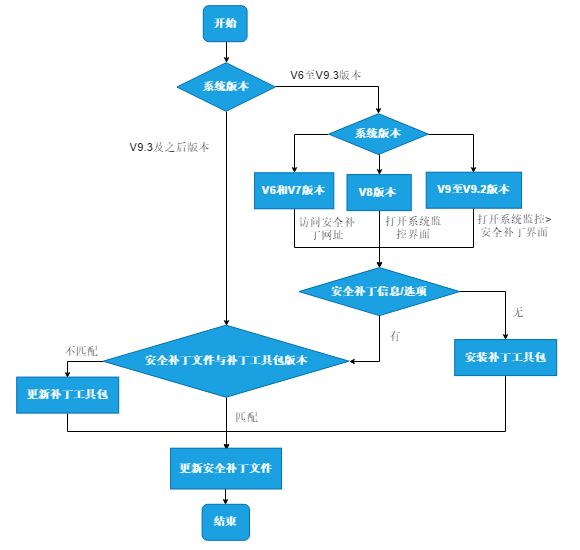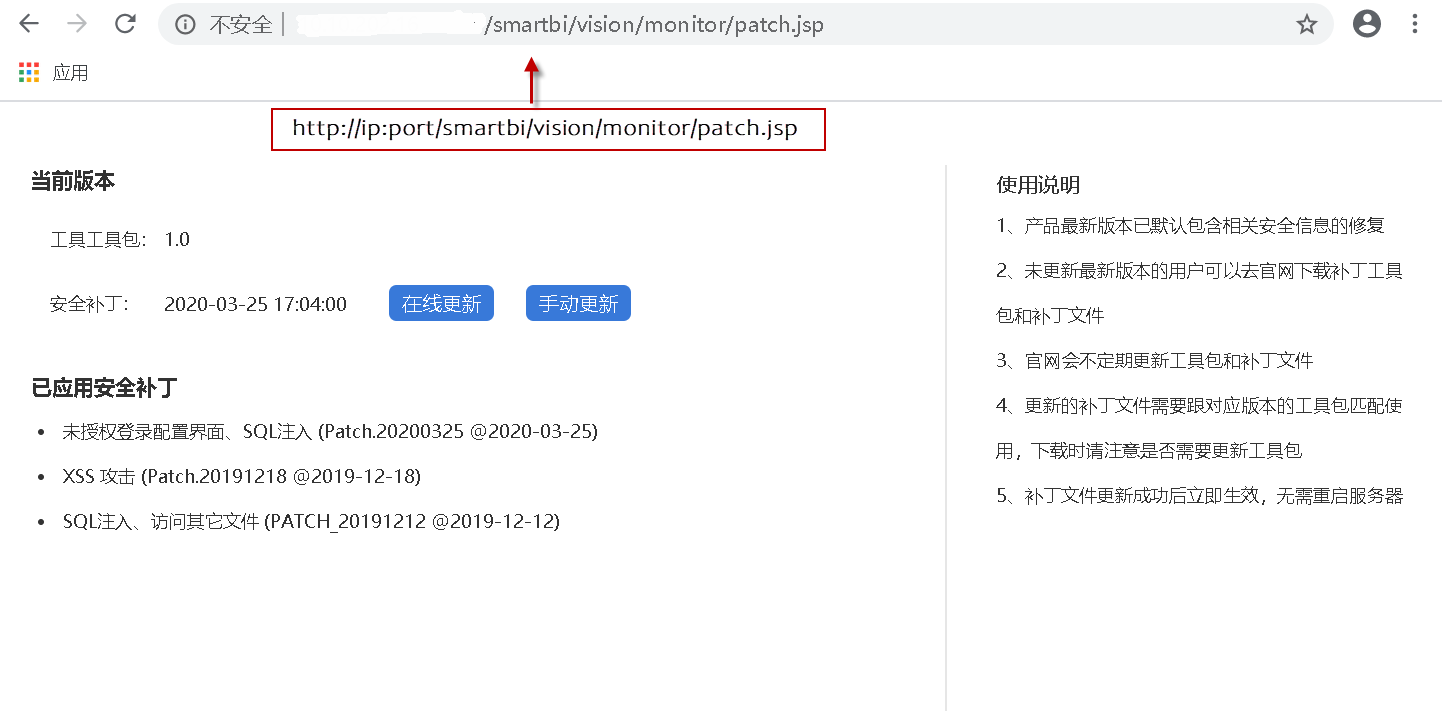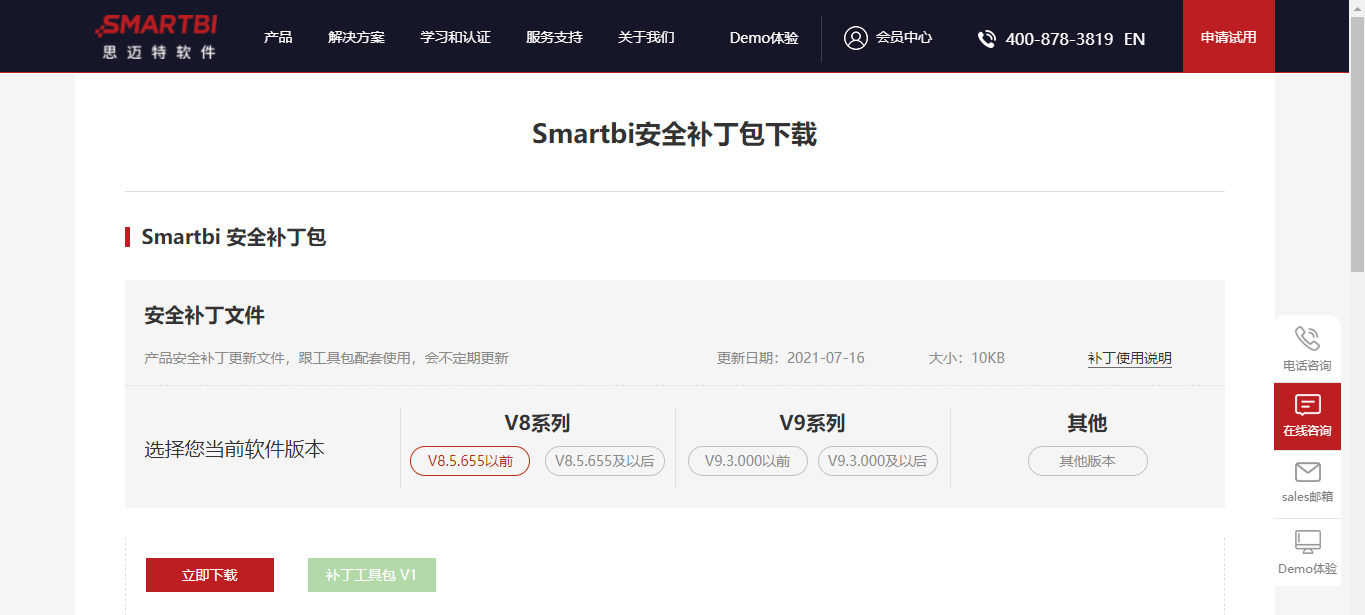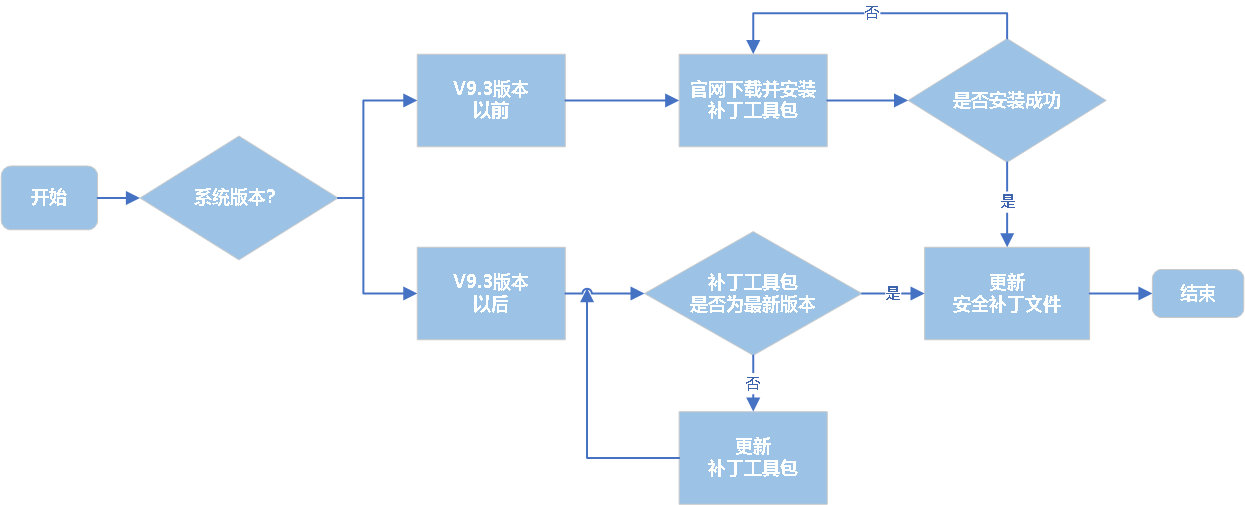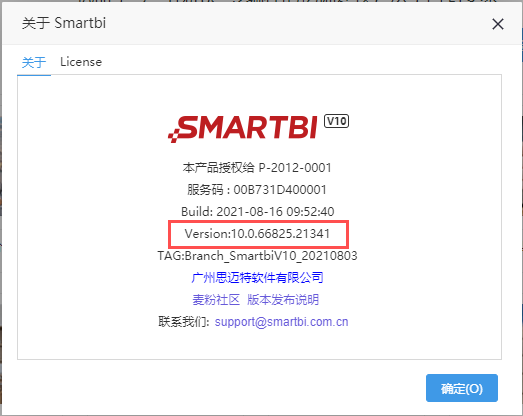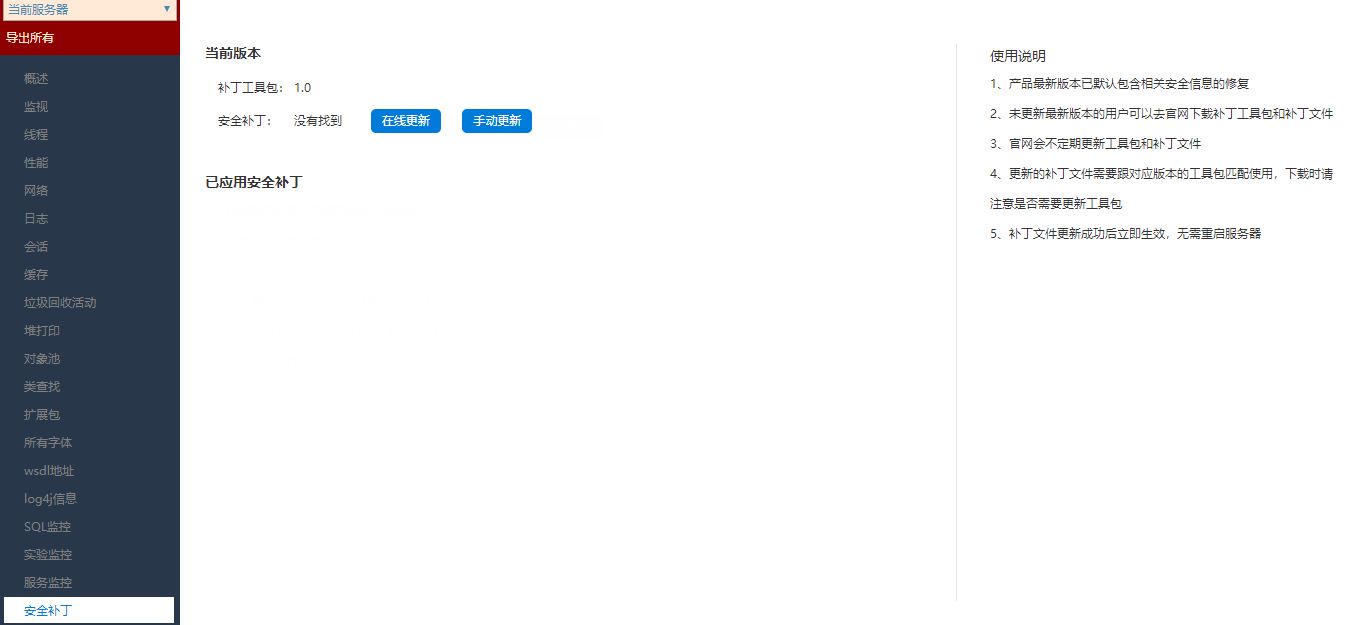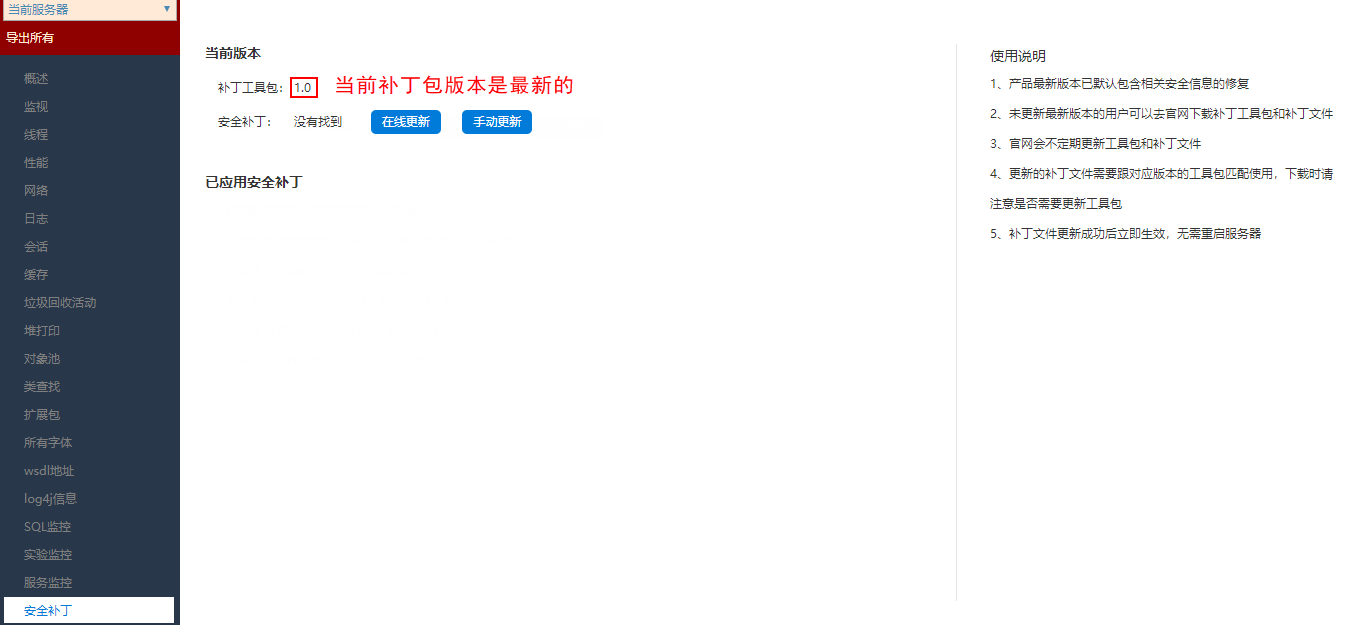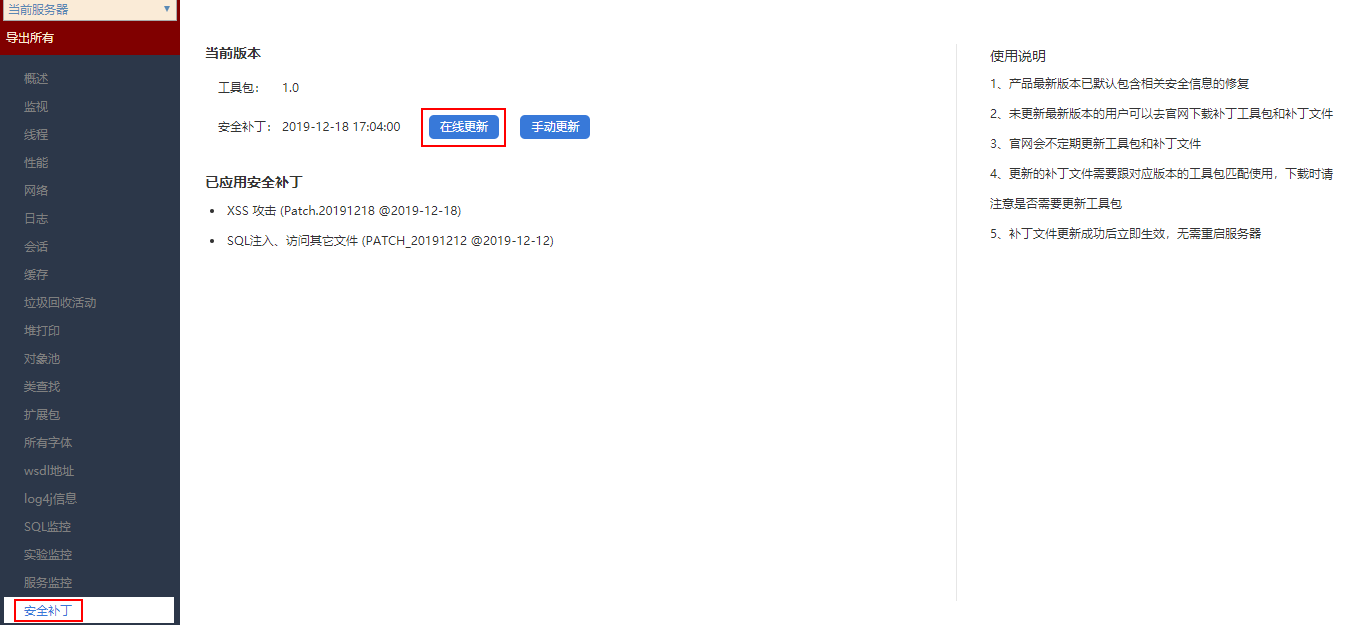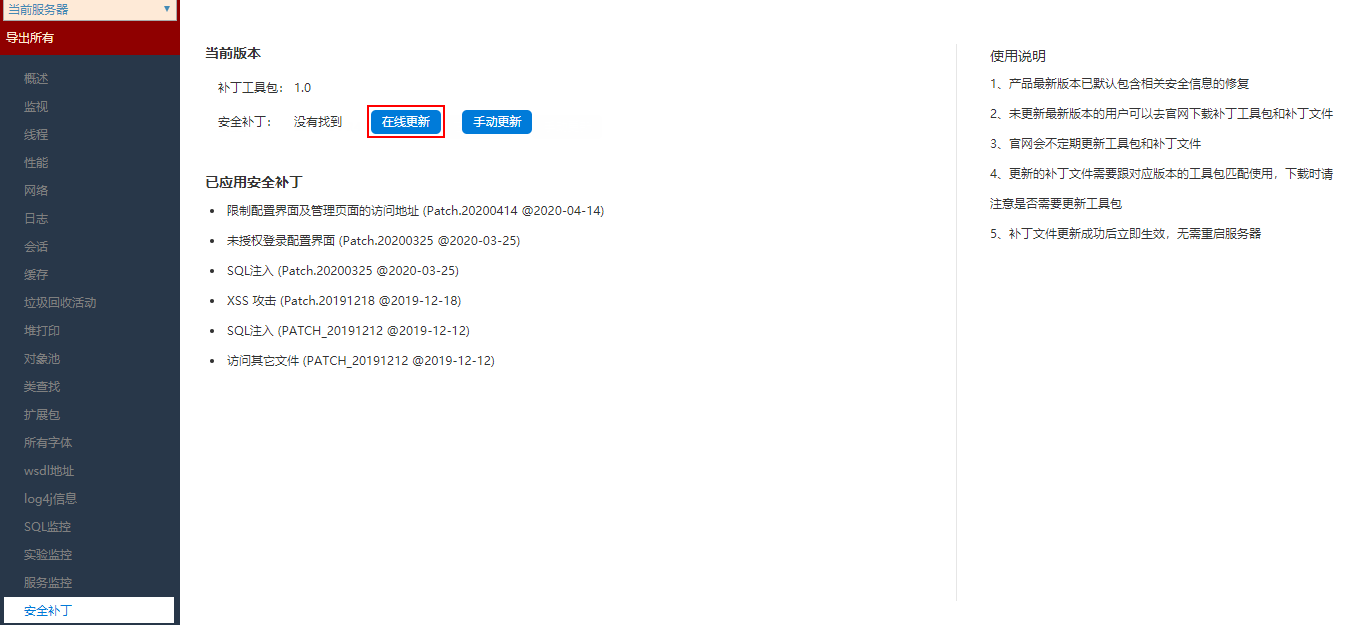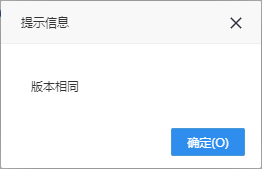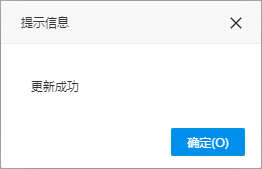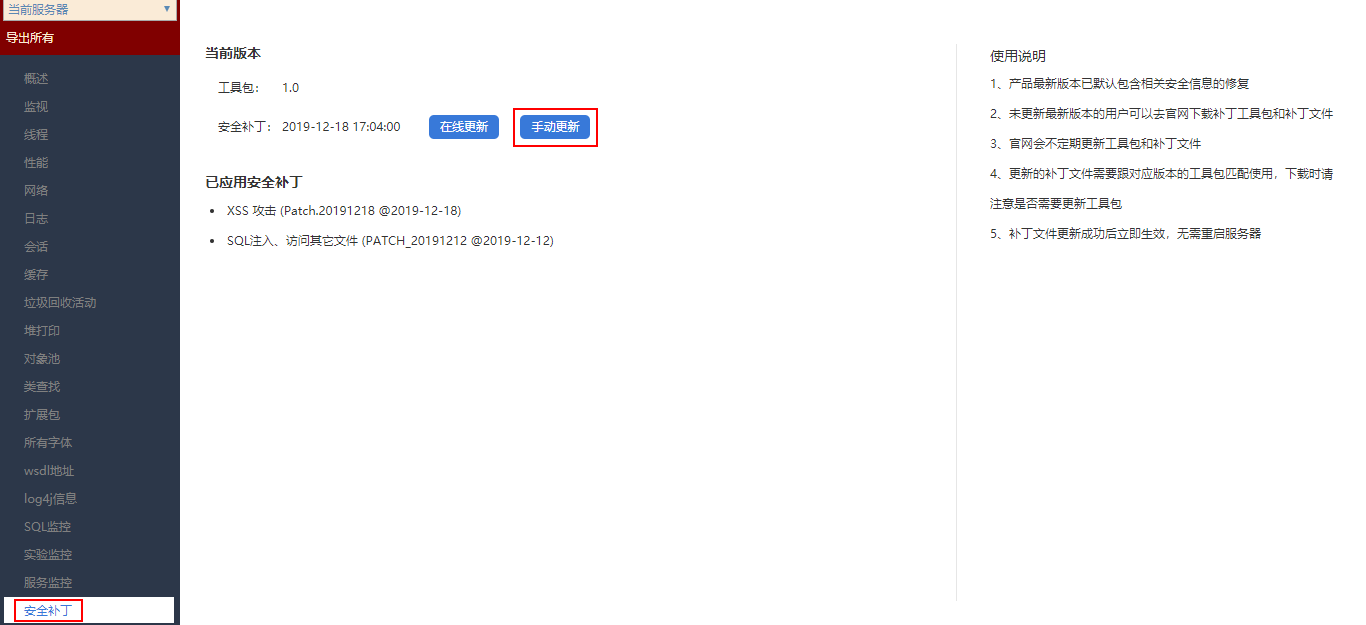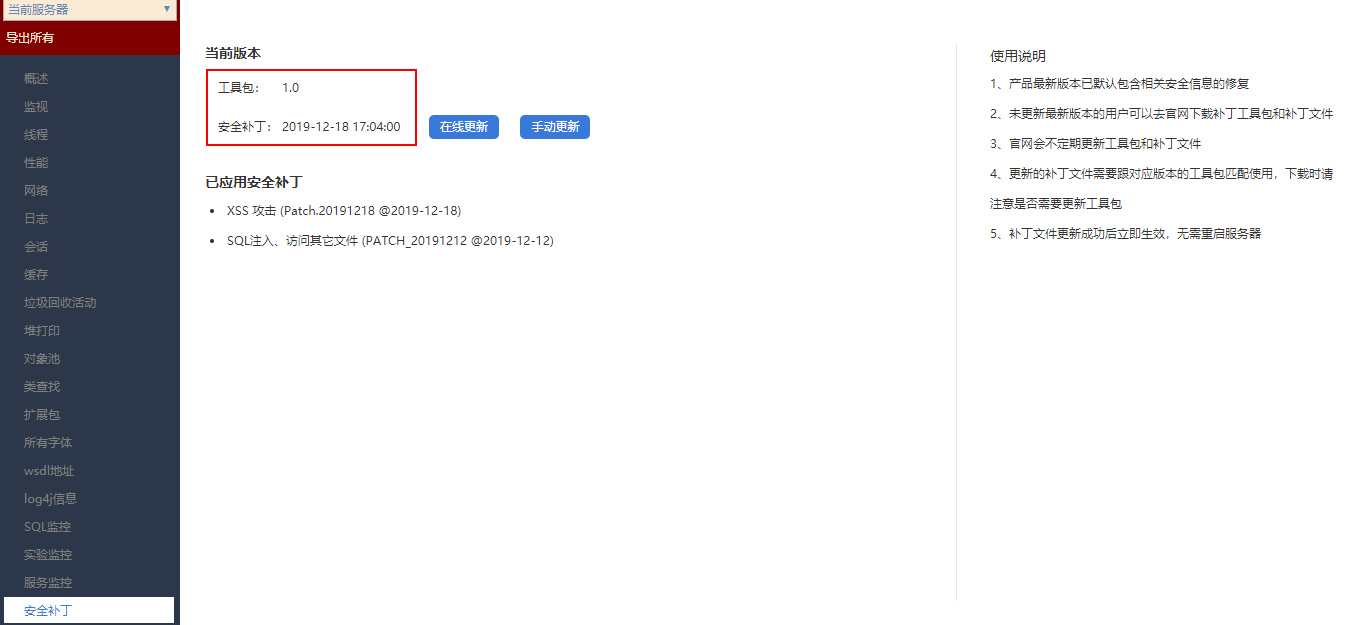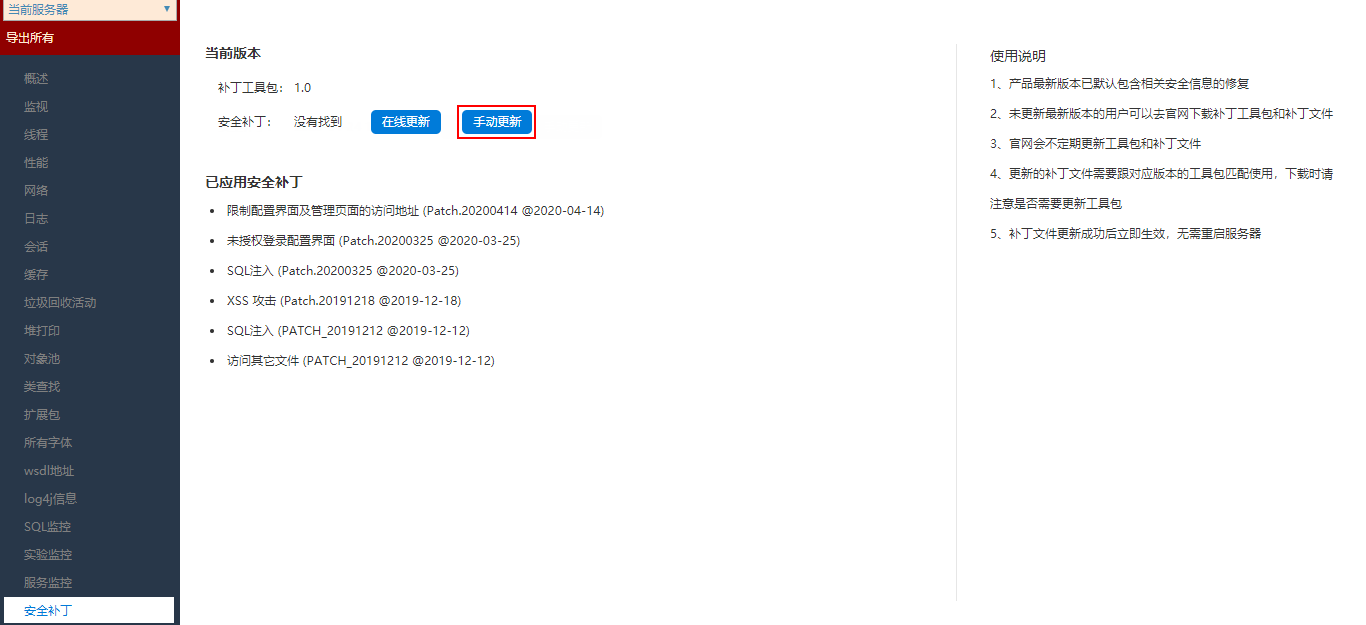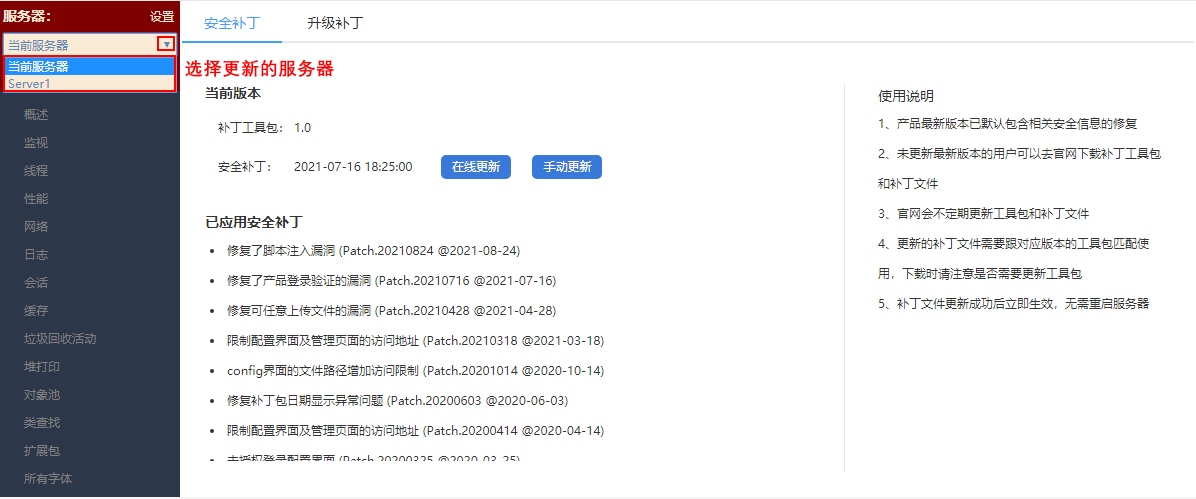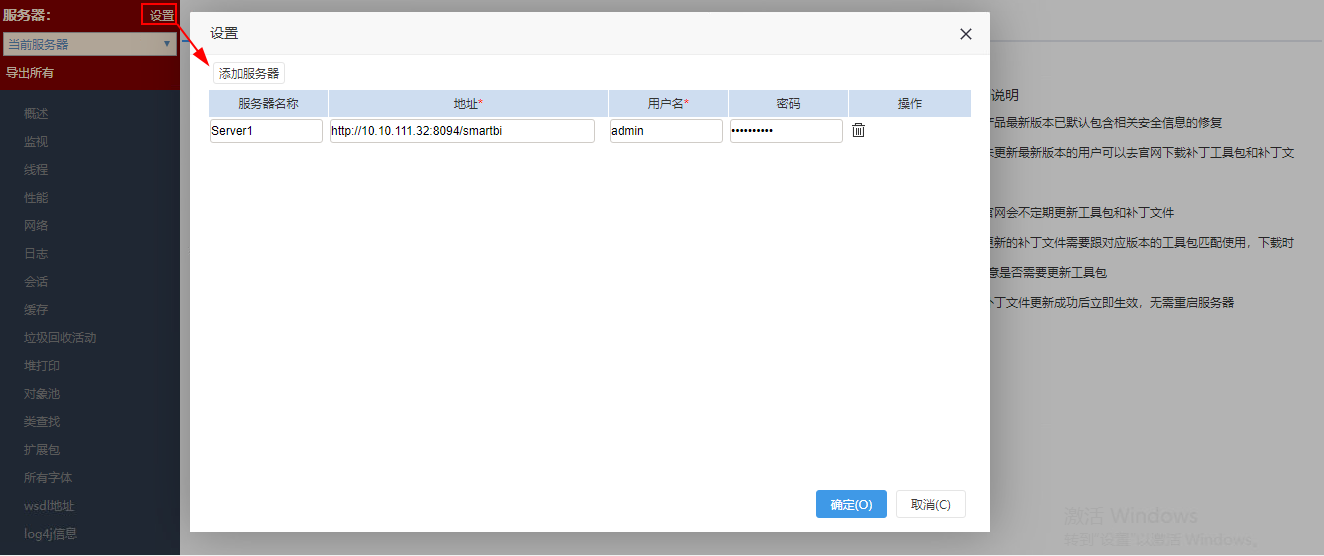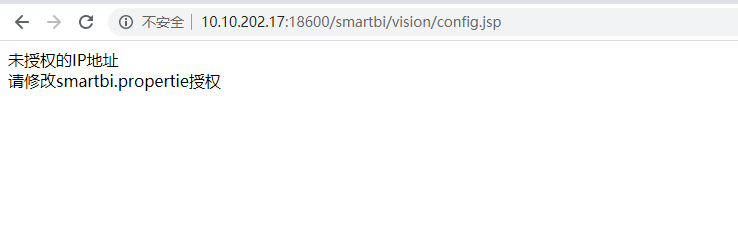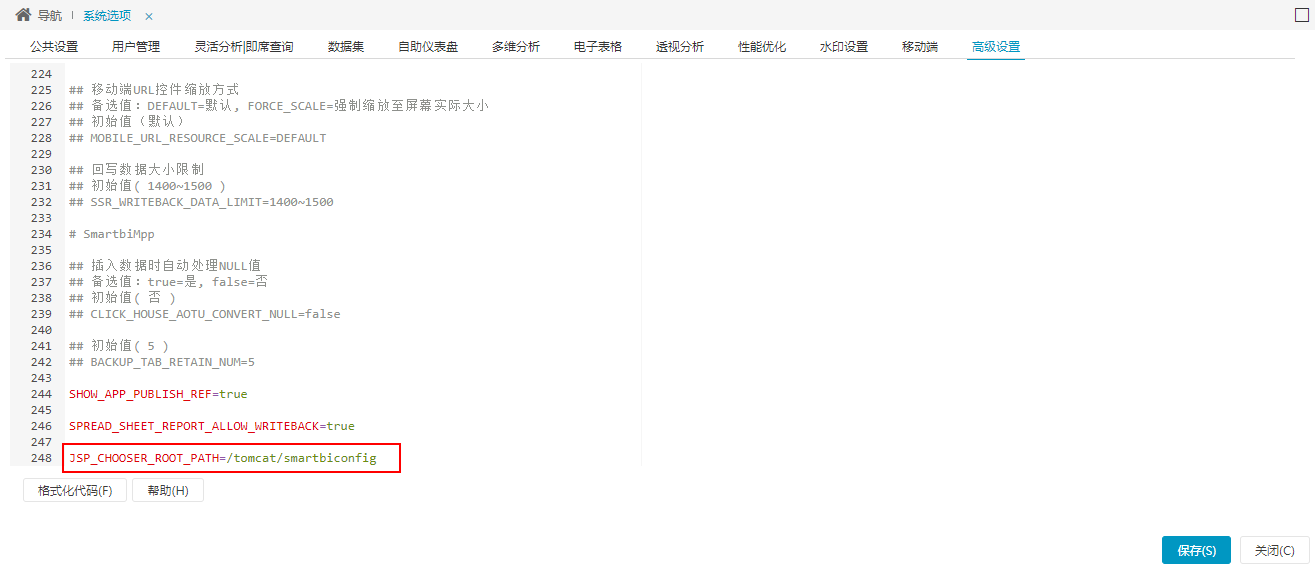在Smartbi中安装安全补丁涉及以下两个文件:
补丁工具包:补丁工具包是用来上传安全补丁文件的载体,通过此工具包可在Smartbi服务器中上传安全补丁文件。(当前补丁工具包最新版本为1.0)
安全补丁文件:安全补丁文件中包含了目前我们检测修复的安全漏洞程序。Smartbi会不定期在官网更新安全补丁文件,用户可下载此文件,并直接更新到Smartbi服务器中,已解决已知的一些安全漏洞。
根据实际情况,在官网下载补丁工具包或安全补丁文件,官网如图:https://www.smartbi.com.cn/patchinfo
本文适用V10版本,其他版本请参考:
| 关于V9版本更新安全补丁,详情请参考 系统监控-安全补丁。 |
更新安全补丁流程如下:
更新安全补丁
判断系统版本
在系统的右上角上点击 用户名称 > 关于 ,查看系统版本,再进行下一步操作:
- 如果当前系统版本为V9.3以前的版本,则表明系统没有默认带有补丁工具包,需要先到官网安装补丁工具包,具体请参考 安装补丁工具包。
- 如果当前系统版本为V9.3及以后的版本,则表明系统默认带有补丁工具包,需要检查补丁工具包版本是否需要更新,具体请参考 更新补丁工具包 。
安装补丁工具包
前提:当前系统版本为V9.3以前的版本,且未安装过安全补丁。
具体操作如下:
1、去官网根据版本下载最新的补丁工具包。下载地址:Smartbi安全补丁包下载。
2、参考文档 扩展包部署 ,将获取到的安装补丁工具包部署到Smartbi应用服务器上。
3、完成部署后,重启Smartbi应用服务器,验证是否安装成功。可在系统监控面板查看是否补丁工具包安装成功:
安装完补丁工具包后,补丁工具包版本已是最新的,接下来 更新安全补丁文件
更新安全补丁文件的方法有两种,一种是手动更新,一种是在线更新。
| 注意 |
|---|
补丁工具包的日期为2020年3月10号之后的才支持“在线更新”功能,并且“在线更新”功能要求当前系统环境能正常访问外网,否则会提示更新失败。 |
即可。
更新补丁工具包
前提:当前系统版本为V9.3及以后的版本,或曾经安装过补丁工具包但不确定补丁工具包是否为最新。
具体操作如下:
1、 打开系统监控面板。查看已安装的补丁工具包,再与官网上最新的补丁工具包对比,判断当前补丁工具包的版本是否为最新。
- 如果是最新,则只需更新安全补丁文件。详情请参考 更新安全补丁文件 。
- 如果不是最新,则需先更新补丁工具包,之后更新安全补丁文件。具体请看下个步骤。
2、 去官网根据版本下载最新的补丁工具包。下载地址:Smartbi安全补丁包下载。
3、 参考文档 扩展包部署 ,将获取到的安装补丁工具包部署到Smartbi应用服务器上。
4、 完成部署后,重启Smartbi应用服务器,再次打开系统监控界面,查看补丁工具包的版本信息,验证是否更新成功。
更新安全补丁文件
前提:安全补丁文件需要更新,且当前补丁工具包的版本为最新。
更新安全补丁文件,可选择 手动更新 与 在线更新 两种方式。
| 注意 |
|---|
区别: 1、“在线更新”功能要求当前系统环境能正常访问外网,否则会提示更新失败。 2、“手动更新”功能对网络环境无要求,只需在官网上下载最新的安全补丁文件,通过上传补丁文件更新。 |
在线更新
1、 打开系统监控面板,进入“安全补丁”界面,点击 在线更新 按钮,系统会到官网上自动获取最新的安全补丁文件进行更新。
2、提示“更新成功”,则更新安全补丁文件完成。
手动更新
1、先从官网上下载最新的补丁更新文件 ,下载地址 :Smartbi安全补丁包下载 。
| 注意 |
|---|
更新的安全补丁文件需要跟对应版本的补丁工具包匹配使用,下载时需要注意是否需要更新补丁工具包。如果需要更新补丁工具包,详细操作请参考 安装/更新补丁工具包。 |
3、安全补丁文件更新成功后立即生效,不需要重启服务器。重新进入“安全补丁”界面查看其版本信息,可验证是否更新成功。
安装/更新补丁工具包
1、从官网上下载最新的补丁工具包 ,下载地址 :Smartbi安全补丁包下载 。
2、安装/更新补丁工具包的操作详情请参考 扩展包部署 。
3、在上一步骤重启之后,可验证是否安装/更新成功。
- 验证是否安装成功的方法请参考 更新安全补丁。
- 验证是否更新成功:查看补丁工具包的版本信息,可判断是否更新成功。
说明:
1、V9版本默认只有服务器可以访问config界面 及monitor/*中的jsp2、如果需要开放其它IP,则需要手工编辑smartbi.properties
属性分别是smartbi.allowedConfigIps和smartbi.allowedMonitorIps
3、格式为:
*表示允许所有,与旧版本一致
多个IP以英文逗号分隔
每段可以用10.10.23.101这样精确IP,也可以10.10.23
2、打开系统监控面板,进入“安全补丁”界面,点击 手动更新 按钮,选择刚下载的安全补丁文件并上传。
3、提示“更新成功”,则更新安全补丁文件完成。
集群环境更新补丁
以上补丁更新都默认是在“当前服务器”中更新,在集群环境下,支持用户选择更新的服务器:
可供选择的服务器通过 设置 功能进行设置:
说明事项
授权IP地址访问config和monitor页面
如果访问smartbi的config和monitor配置页面时,提示“未授权的IP地址;或访问其他页面报错,如:调试工具集、地图编辑器报:”该页面需要授权IP地址才能访问,请联系管理员添加”。
需要找到Smartbi安装目录下的smartbi.properties文件配置你需要允许的IP。
| 信息 |
|---|
可以使用英文逗号分隔设置多个IP属性,例如smartbi.allowedConfigIps=10.10.23.11,10.10.201.1-10.10.201.254,10.10.202.0/24 |
每个属性的配置如下:
类别 | 方法 | 示例 |
|---|---|---|
| 允许所有IP | *号代表全部IP。 注:这里不支持10.10.202.* | smartbi.allowedConfigIps=* |
| 精确指定某个ip | 直接设置对应的ip地址即可。 | smartbi.allowedConfigIps=10.10.101.11 |
| 指定多个ip地址 | 各个ip地址以英文逗号分隔。 | smartbi.allowedConfigIps=10.10.101.11,10.10.101.21, 10.10.101.31 |
| 指定某个ip段地址 | 指定ip段地址区间,中间用减号(-)连接。 | smartbi.allowedConfigIps=10.10.101.0-10.10. |
| 101.255 |
| 指定ip支持标准的掩码 | 使用 标准CIDR 格式。计算方法可参考:计算方法 | smartbi.allowedConfigIps=10.10. |
| 23.0/ |
| borderColor | #BBBBBB |
|---|---|
| bgColor | #F0F0F0 |
| borderWidth | 1 |
| borderStyle | solid |
| 24 |
注意:
1、修改后只需刷新页面即可,无需重启服务器。
2、allowedConfigIps这个属性控制的是config界面 ;如果控制的是monitor界面,对应的属性是allowedMonitorIps。
3、“smartbi.”这个前缀是上下方路径 。如果项目不是使用/smartbi/vision访问,而是/smartbiNew/vision/index.jsp这样,则前缀应当是“smartbiNew.”,即smartbiNew.allowedConfigIps。
4、如果服务器为Linux,可以将configip.sh上传到smartbi.properties所在目录,并通过 chmod 755 configip.sh 修改为可执行,再运行 ./configip.sh 通过命令行修改。
命令行修改工具:configip.sh
5、服务器所在的机器ip是不限制的。
限制config/chooser.jsp文件访问路径
前提:产品的补丁工具包和安全补丁文件为最新版本(2020-10-14及之后的日期)。
在 系统运维>系统选项>高级设置 中,设置JSP_CHOOSER_ROOT_PATH设置项可限制config/chooser.jsp页面文件访问路径,值为限制用户可选的最大可选择根目录。
| 注意 |
|---|
如果用户手动修改config.jsp/chooser.jsp 中的存放目录,会导致存放目录大于根目录,且系统会提示“超出最大可选择根目录范围”。 |